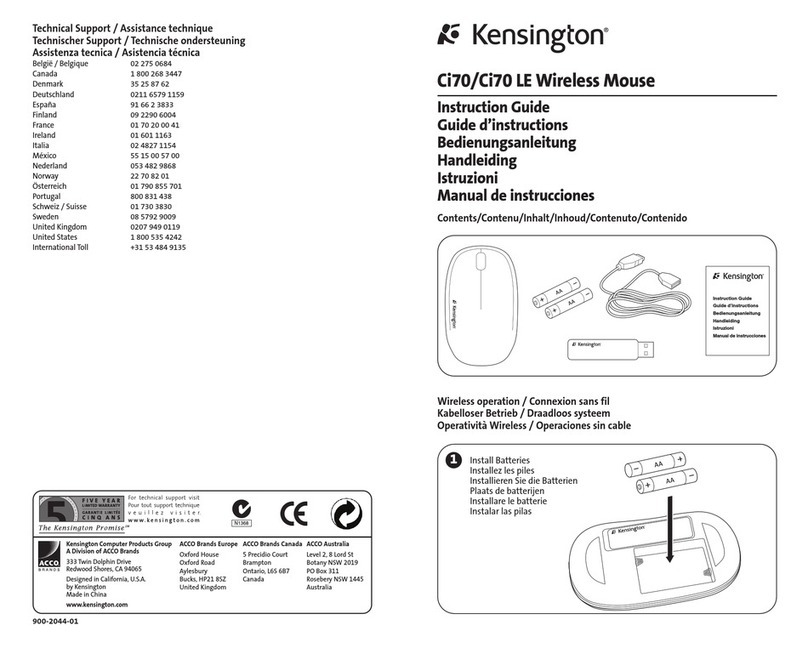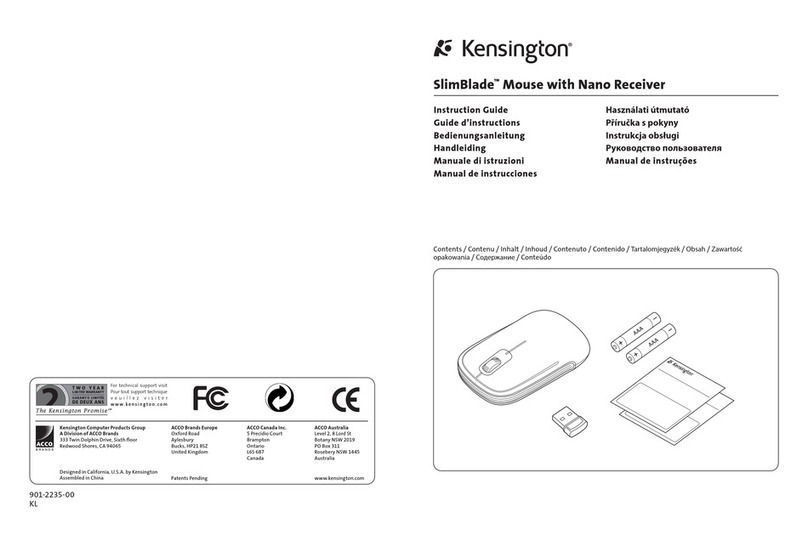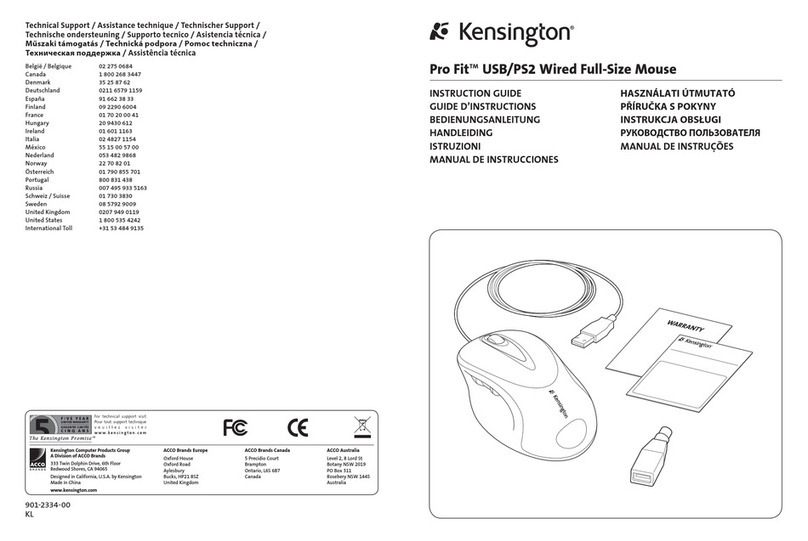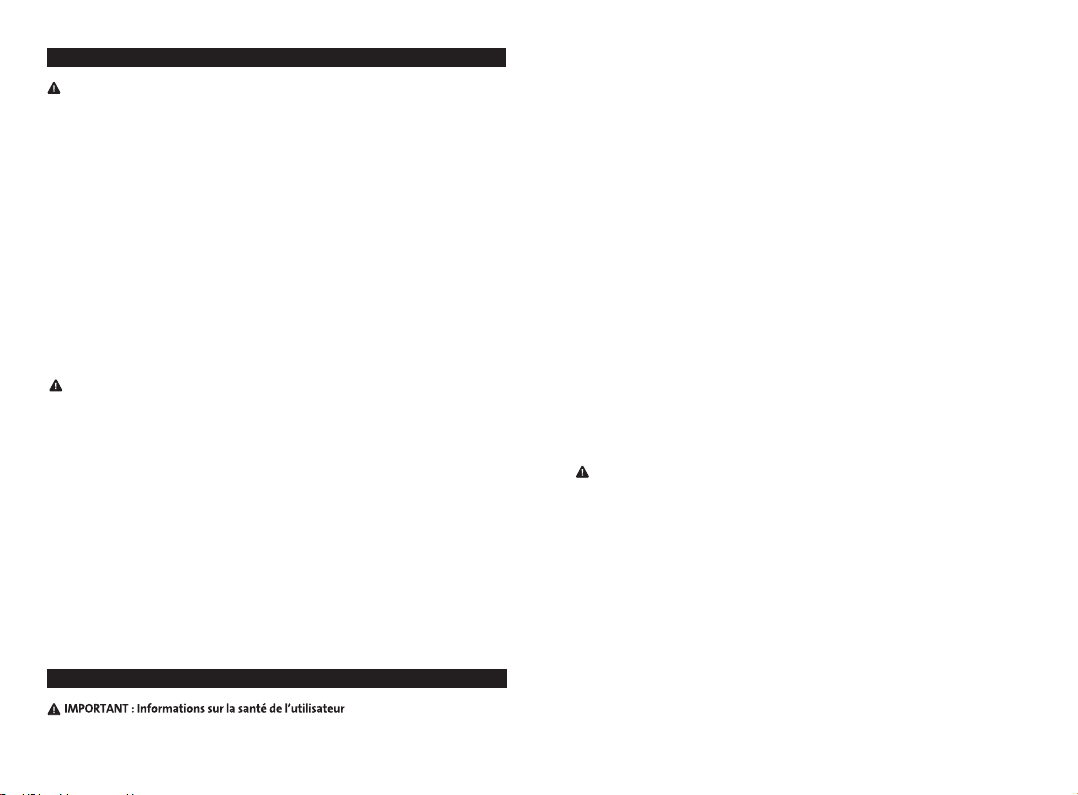12 13
English
IMPORTANT: Computer User Health Information
Use of a keyboard, mouse, or trackball may be linked to serious injuries or disorders.
Recent medical research of occupational Injuries has linked normal, seemingly harmless
activities as a potential cause of Repetitive Stress Injuries (“RSI”). Many factors may be
linked to the occurrence of RSl, including a person’s own medical and physical condition,
overall health, and how a person positions and uses his or her body during work and
other activities (including use of a keyboard or mouse). Some studies suggest that the
amount of time a person uses a keyboard, mouse, or trackball may also be a factor.
Consult a qualified health professional for any questions or concerns you may have
about these risk factors.
When using a keyboard, mouse, or trackball, you may experience occasional discomfort
in your hands, arms, shoulders, neck, or other parts of your body. However, if you
experience symptoms such as persistent or recurring discomfort, pain, throbbing,
aching, tingling, numbness, burning sensation, or stiffness, even if such symptoms occur
while you are not working at your computer. DO NOT IGNORE THESE WARNING SIGNS.
PROMPTLY SEE A QUALIFIED HEALTH PROFESSIONAL. These symptoms can be signs of
sometimes permanently disabling RSI disorders of the nerves, muscles, tendons, or other
parts of the body, such as carpal tunnel syndrome, tendonitis, tenosynovitis, and other
conditions.
Cleaning the Trackball
For best performance, be sure to clean your trackball periodically.
CAUTION: Never spray liquid cleaner directly on the trackball.
RF TECHNICAL SPECIFICATION
Operating Frequency Range: 2402~2480MHz,2403~2480MHz
Maximum RF Output Power: max 0dBm
SAFETY AND USAGE GUIDELINES
1. In the absence of proper operation and if customer-initiated troubleshooting is
unsuccessful, switch off device and contact Kensington technical support:
www.kensington.com.
2. Do not disassemble product or expose it to liquid, humidity, moisture, or temperatures
outside the specified operating ranges of 0° C (32° F) to 40° C (104° F).
3. If your product is exposed to out-of-range temperatures, switch it off and allow
temperature to return to the normal
operating range.
4. When the batteries are dead, replace all batteries from the product at the same time
with the correct size and type of batteries.
5. Keep batteries away from children.
6. Do not misuse, damage, disassemble or modify the batteries.
Français
L’utilisation d’un clavier, d’une souris ou d’un trackball peut entraîner des blessures ou des
troubles graves. Au cours de ces dernières années, les recherches médicales dans le domaine
des maladies professionnelles ont porté sur des activités normales et apparemment
inoffensives, susceptibles de provoquer toute une série de problèmes désignés sous le terme
générique de Syndrome de Stress Répétitif (RSI en anglais). De nombreux facteurs peuvent
entraîner l’apparition du Syndrome de Stress Répétitif, notamment la condition physique et
médicale d’une personne, son état de santé général, et la position qu’elle adopte pour travailler
ou exercer d’autres activités (dont l’utilisation d’un clavier ou d’une souris). Certaines études
indiquent que la durée d’utilisation d’un clavier, d’une souris ou d’un trackball peut également
représenter un facteur. Consultez un professionnel de la santé qualifié pour toute question
concernant ces facteurs de risque.
Lorsque vous utilisez un clavier, une souris ou un trackball, il se peut que vous ressentiez des
sensations pénibles au niveau des mains, des bras, des épaules, du cou ou d’autres parties de
votre corps.
Néanmoins, si vous êtes victime de symptômes tels qu’un malaise persistant ou
récurrent, des douleurs, des pulsations rythmées, des endolorissements, des fourmillements,
des engourdissements, des sensations de brûlure, ou des raideurs, même si ces symptômes
apparaissent lorsque vous n’utilisez pas votre ordinateur. N’IGNOREZ PAS CES SIGNES
D’AVERTISSEMENT. FAITES APPEL AU PLUS VITE A UN PROFESSIONNEL DE LA SANTE. Ces
symptômes peuvent être les signes de troubles de Syndrome de Stress Répétitif invalidant
parfois à vie les nerfs, les muscles, les tendons, ou d’autres parties du corps (syndrome du
canal carpien, tendinite, paraténonite, et autres conditions, par exemple)
Conseils de dépannage
Si votre trackball ne fonctionne pas correctement, suivez les étapes ci-dessous, l’une après
l’autre, puis réessayez d’utiliser votre périphérique. Vous pouvez vous arrêter lorsque votre
périphérique fonctionne de nouveau correctement.
1. Débranchez le trackball de l’ordinateur puis rebranchez-le.
2. Branchez le trackball dans un autre port USB sur votre ordinateur, si possible.
3. Arrêtez puis redémarrez votre ordinateur.
4. Si possible, testez le trackball avec un autre ordinateur.
Entretien du trackball
Pour des résultats optimaux, assurez-vous de régulièrement nettoyer votre trackball.
CAUTION: Ne vaporisez jamais un liquide détergeant directement sur le trackball.
SPÉCIFICATION TECHNIQUE CONCERNANT LES FRÉQUENCES RADIO
Fréquence de fonctionnement : 2402~2480MHz ,2403~2480MHz
Sortie RF maximale : max 0dBm
DIRECTIVES DE SÉCURITÉ ET D’UTILISATION
1. En cas de mauvais fonctionnement et si le dépannage entamé par le client s’avère
infructueux, éteindre le dispositif et appeler l’assistance technique de Kensington.
www.kensington.com.
2. Ne pas démonter le produit ou le faire entrer en contact avec des liquides, l’exposer
à l’humidité ou à des températures sortant des plages opérationnelles spécifiées, qui
vont de 0° C à 40° C.
3. Si votre produit est exposé à des températures extrêmes, l’éteindre et laisser la
température revenir à la plage opérationnelle normale.
4. Lorsque les piles sont mortes, remplacez toutes les piles du produit en même temps
par d’autres de taille et de type corrects.
5. Gardez les piles hors de portée des enfants.
6. Assurez-vous de ne pas faire une mauvaise utilisation, de ne pas endommager, de ne
pas démonter ou modifier les piles